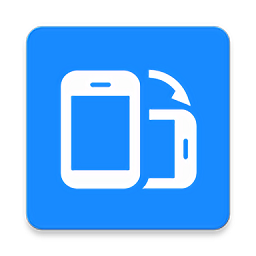1
素材的禁用标记位于
时间线窗轨道的左侧,用户可以通过单击这一标记来
决定是否让该标记的
语言被显示出来。
2 单击可视标记,则可视标记所在的标记框变为空白,此时用户将无法通过显示窗来预演该轨道上的所有素材
编辑结果。
3
锁定标记在可视标记的旁边,通过对这一标记的设定,用户可以为该轨道上的所有素材设置"写
保护",不会被意外改变。
4 素材的可视标记除了用来禁用素材意外,还可以设定当前轨道为"害羞轨道"。用户可以在按住Ctrl键的同时单击标记框中的眼形标记,则此标记会变为空心图形,此时该轨道即为"害羞轨道"。
5 用户可以在时间线窗右上角的属性菜单中选择Hide Shy Tracks选项将时间线窗中所有的害羞轨道隐藏起来。当需要对这些轨道进行编辑的时候,再用Show Shy Tracks将其恢复。
6 对于音频素材轨道来说,锁定标记的用法与音频素材轨道是一样的,而可视标记就变成了"可听标?quot;。用户同样可以把一条音频轨道设定为"害羞轨道"。
7 当用户不想让某一条轨道继续"害羞"的时候,可以首先选择属性菜单中的Show Shy Tracks选项将该轨道显示出来,然后按住Ctrl键再次单击空心标记。
知识点:在介绍素材的禁用与锁定的时候,我们已经接触过一些关于时间线窗轨道左端的可视标记和锁定标记的操作。用户可以方便地通过单击锁定标记来使整条轨道上的素材不会再为任何操作企图所改变。从而起到一个"写保护" 的作用。防止因为意外的误操作而使用户的编辑成果遭到破坏。用户还可以通过单击可视标记来禁用整条轨道的素材,此时虽然该轨道还存在于时间线窗中,但是对于显示窗和编译工具来说,这条轨道视同已不存在。用户可以利用这一功能来观察如果当前轨道上的所有素材被删除,则整个影片会有怎样的变化;也可以利用这一功能来暂时屏蔽时间线窗中的某一条轨道,观察其它轨道上素材的编辑状况。除此之外,用户还可以用可视标记还来设定"害羞轨道"(ShyTrack)。当一条轨道被设定为害羞轨道以后,可以通过时间线窗属性菜单中的HideShy Tracks选项将"害羞轨道"隐藏。当时间线窗中的轨道数较多的时候,使用这一功能可以把暂时不处理的轨道隐藏起来,从而简化工作环境。